Hoe om `n resensie op Google te skryf
Het jy net die beste steak van jou lewe geëet? Het jy net die ergste diens ondervind in `n kroeg naby jou ligging? Die toer wat jy net gedoen het, was baie leersaam en lekker? Laat almal weet! Jy kan `n resensie skryf oor bykans enige diens met behulp van Google Resensies. Volg hierdie gids om te leer hoe om dit te doen.
stappe

1
Teken in by jou Google-rekening. Jy kan inteken op enige Google-webwerf, insluitende die Google-soektogbladsy. Klik op die "Login" knoppie in die regter boonste hoek en voer jou gebruikersnaam en wagwoord in.
- As u `n resensie skryf wat u nie voorheen ingeteken het nie, sal u gevra word om dit te doen voordat u dit begin skryf.
- As jy nie `n rekening op Google het nie, moet jy een skep.

2
Vind `n besigheid of `n plek. U kan resensies skryf vir restaurante, besighede, besienswaardighede, ens. Jy moet net die plek vind, hetsy via Google Search, of Google Maps, of Google+, ens.

3
Soek ander bestaande menings. Wanneer die plek in die resultate van jou soektog verskyn, sal jy sien hoeveel graderingsterreine jy het, sowel as die aantal menings wat jy daaroor geskryf het.

4
Klik op die knoppie of skakel `Skryf `n mening`. Afhangende van hoe jy die plek op die internet gesoek het, kan jy verskeie opsies hê om `n nuwe mening te skryf. Klik op die knoppie of die skakel om die opinievorm oop te maak.

5
Gee die plek die aantal sterre wat jy dink dit verdien. Die menings is in twee dele verdeel: die graderingsterreine en die geskrewe mening. Die meeste mense wat jou mening sien, sal eers sien hoeveel sterre hulle het, so jy moet seker maak dat dit in ooreenstemming is met die waardering wat jy oor die plek geskryf het.

6
Skryf jou mening Sodra jy deur sterre aangeteken is, kan jy jou skriftelike mening gee. Gebruik hierdie spasie om die ervaring wat jy met die plek gehad het, te kritiseer. Besoek hierdie handleiding vir wenke oor hoe om `n breë en nuttige opinie te skryf.

7
Publiseer jou resensie As jy klaar is met die skryf van jou resensie, klik die "Publiseer" -knoppie om dit op die web te publiseer. Die resensie sal jou naam en `n skakel na jou Google + -profiel hê.
wenke
- As jy jou telling of jou mening in die toekoms wil verander, maak jou resensie oop en klik op die "Redigeer" knoppie.
Deel op sosiale netwerke:
Verwante
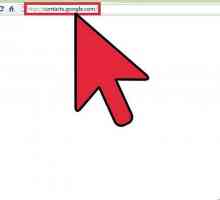 Hoe om kontakte by Google Maps te voeg
Hoe om kontakte by Google Maps te voeg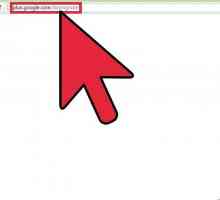 Hoe om `n Google + -rekening te verwyder
Hoe om `n Google + -rekening te verwyder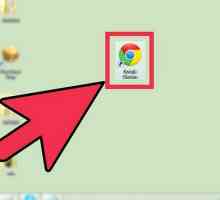 Hoe om jou bestelling in Google Express te kanselleer
Hoe om jou bestelling in Google Express te kanselleer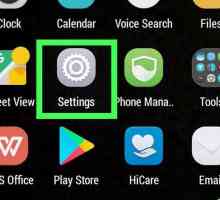 Hoe om uit te teken van `n Google-rekening op Android
Hoe om uit te teken van `n Google-rekening op Android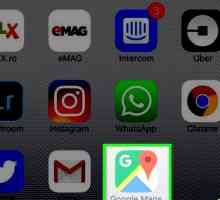 Hoe om `n plaaslike gids in Google Maps op `n iPhone te word
Hoe om `n plaaslike gids in Google Maps op `n iPhone te word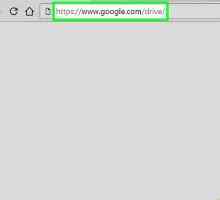 Hoe om dopgehou in Google Dokumente te skep
Hoe om dopgehou in Google Dokumente te skep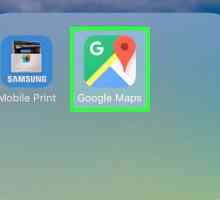 Hoe om `n plek in Google Maps te skep
Hoe om `n plek in Google Maps te skep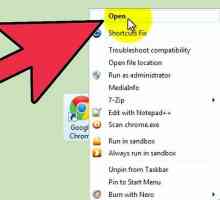 Hoe om `n drukker van Google Cloud Print in Chrome te ontkoppel
Hoe om `n drukker van Google Cloud Print in Chrome te ontkoppel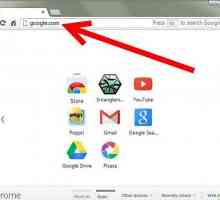 Hoe om Google-blaaigeskiedenis te verwyder
Hoe om Google-blaaigeskiedenis te verwyder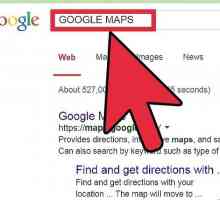 Hoe om `n resensie op Google plekke te skryf
Hoe om `n resensie op Google plekke te skryf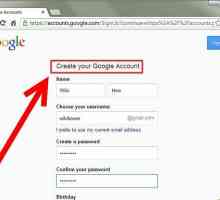 Hoe om te adverteer met Google Maps
Hoe om te adverteer met Google Maps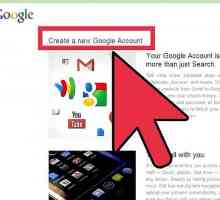 Hoe om `n Google-rekening te maak
Hoe om `n Google-rekening te maak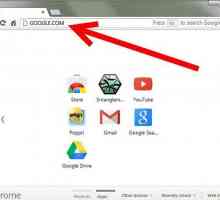 Hoe om aanwysings in Google Maps te kry
Hoe om aanwysings in Google Maps te kry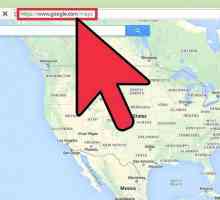 Hoe om lengte en breedtegraad in Google Maps te kry
Hoe om lengte en breedtegraad in Google Maps te kry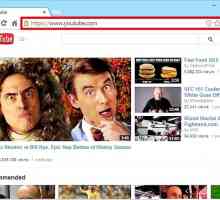 Hoe om Google+ van YouTube te verwyder
Hoe om Google+ van YouTube te verwyder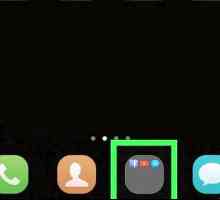 Hoe om die Google-soekkas op Android te verwyder
Hoe om die Google-soekkas op Android te verwyder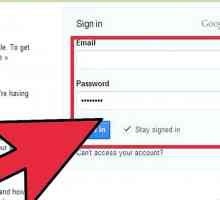 Hoe om `n domeinnaam in Google te registreer
Hoe om `n domeinnaam in Google te registreer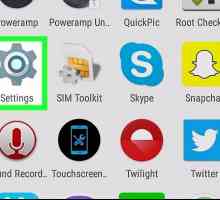 Hoe om Google-kontakte met Android te sinkroniseer
Hoe om Google-kontakte met Android te sinkroniseer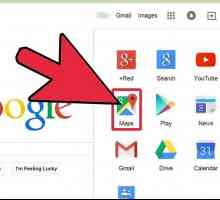 Hoe om jou besigheid by Google Maps te voeg
Hoe om jou besigheid by Google Maps te voeg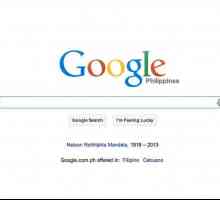 Hoe om `n webwerf met Google te soek
Hoe om `n webwerf met Google te soek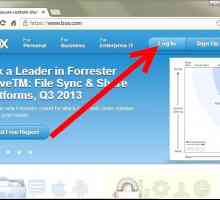 Hoe om jou Box-rekening aan Google Docs te koppel
Hoe om jou Box-rekening aan Google Docs te koppel
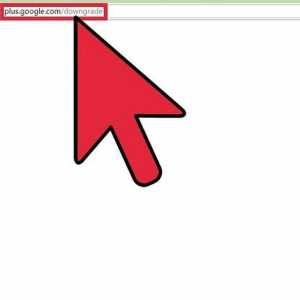 Hoe om `n Google + -rekening te verwyder
Hoe om `n Google + -rekening te verwyder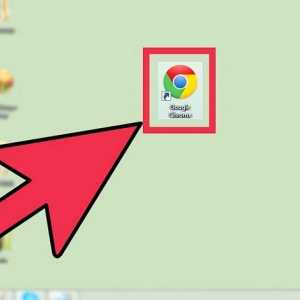 Hoe om jou bestelling in Google Express te kanselleer
Hoe om jou bestelling in Google Express te kanselleer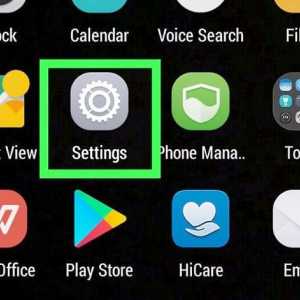 Hoe om uit te teken van `n Google-rekening op Android
Hoe om uit te teken van `n Google-rekening op Android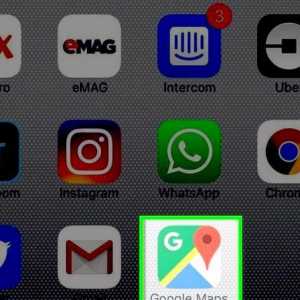 Hoe om `n plaaslike gids in Google Maps op `n iPhone te word
Hoe om `n plaaslike gids in Google Maps op `n iPhone te word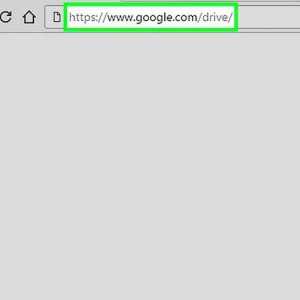 Hoe om dopgehou in Google Dokumente te skep
Hoe om dopgehou in Google Dokumente te skep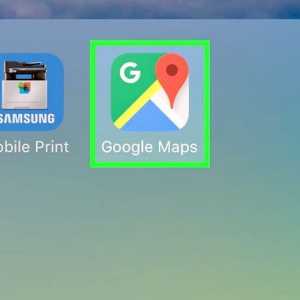 Hoe om `n plek in Google Maps te skep
Hoe om `n plek in Google Maps te skep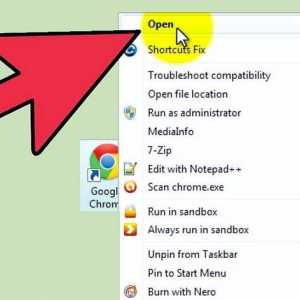 Hoe om `n drukker van Google Cloud Print in Chrome te ontkoppel
Hoe om `n drukker van Google Cloud Print in Chrome te ontkoppel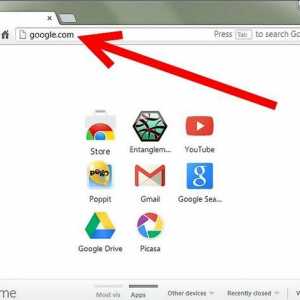 Hoe om Google-blaaigeskiedenis te verwyder
Hoe om Google-blaaigeskiedenis te verwyder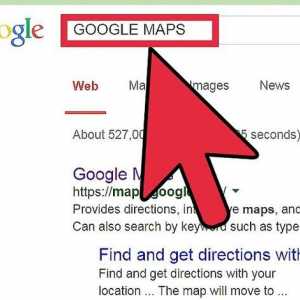 Hoe om `n resensie op Google plekke te skryf
Hoe om `n resensie op Google plekke te skryf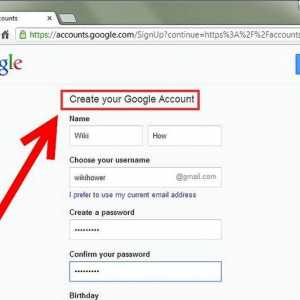 Hoe om te adverteer met Google Maps
Hoe om te adverteer met Google Maps